win10 버전 1903에서 작업표시줄이 검은색이 아닌가요?
- WBOYWBOYWBOYWBOYWBOYWBOYWBOYWBOYWBOYWBOYWBOYWBOYWB앞으로
- 2024-01-07 13:49:50665검색
win101903 버전을 컴퓨터에 설치한 후 일부 친구들은 컴퓨터 테마가 흰색으로 변경된 것을 발견했습니다. 그들은 테마를 검은색이나 다른 색상으로 조정하고 싶지만 어떻게 해야 할지 모릅니다. 이런 종류의 문제에 대해 편집자는 이것이 win101903의 버그가 아니라 이번 업데이트에 추가된 새로운 기능이라고 생각합니다. 개인화에 어둡고 밝은 두 가지 새로운 선택 색상을 추가했습니다. 작업 표시줄을 변경하는 구체적인 단계는 편집자가 어떻게 했는지 살펴보겠습니다~


win10 버전 1903에서는 작업 표시줄이 검은색이 아닌가요?
1. 작업 표시줄을 검은색으로 만드는 방법은 다음과 같습니다.
1. 바탕 화면을 마우스 오른쪽 버튼으로 클릭 - 개인 설정 - 색상 - 아래 그림의 두 가지 옵션을 끕니다.
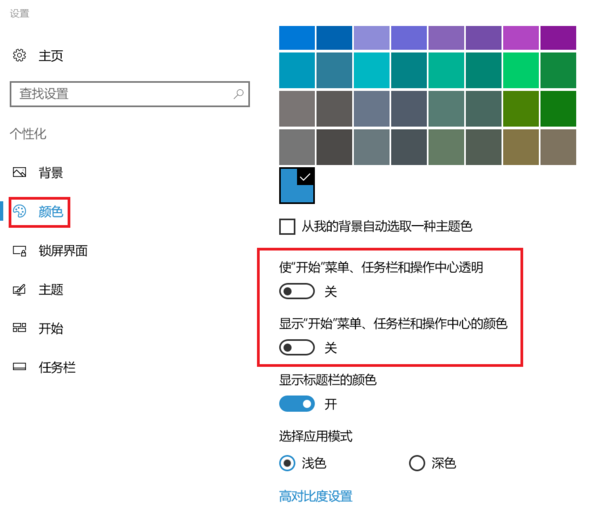
2. 작업 표시줄 색상을 배경 화면으로 변경하는 방법:
1. win10 시스템 컴퓨터를 열고 바탕 화면 오른쪽 작은 모서리에 있는 옵션 표시줄에서 "알림 센터"를 클릭합니다. 팝업 옵션 창에서 옵션 버튼을 클릭하세요.
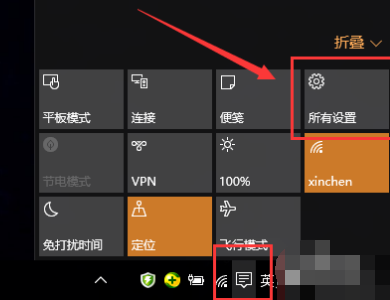
2. 팝업 "설정" 창 인터페이스에서 옵션을 클릭하세요.
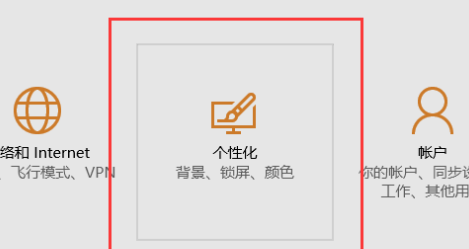
3. 팝업된 '개인 설정' 옵션 창을 보면 왼쪽 창에 '배경, 색상, 잠금 화면 인터페이스, 테마, 시작 등 5가지 주요 옵션'이 있는 것을 확인할 수 있습니다. 여기를 클릭하세요.
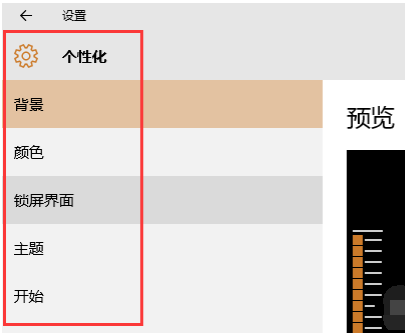
4. 색상 옵션을 클릭하면 색상 옵션 오른쪽에 미리보기 창이 표시됩니다. 투명 색상 아래에 있는 전환 버튼을 선택하고 클릭하세요. 그림과 같이
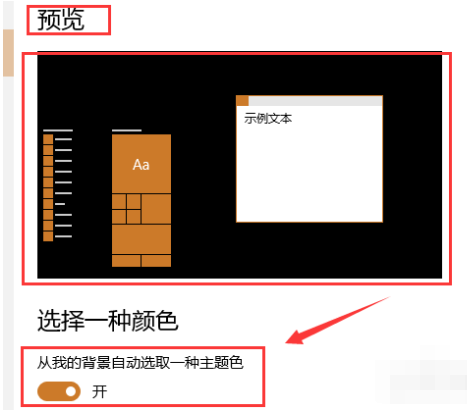
5. "시작 메뉴, 작업 표시줄 및 작업 센터 색상 표시" 옵션에서도 해당 스위치 버튼을 클릭합니다. 설정을 완료하면 작업 표시줄이 투명해집니다.
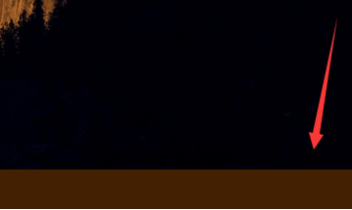
win101903 관련 정보 더보기:
>>>win101903을 업데이트할 수 없는 경우 수행할 작업
>>>win101903의 전원 켜기 비밀번호를 취소하는 방법
>>win10 1903에서 방화벽을 끄는 방법
위 내용은 win10 버전 1903에서 작업표시줄이 검은색이 아닌가요?의 상세 내용입니다. 자세한 내용은 PHP 중국어 웹사이트의 기타 관련 기사를 참조하세요!

